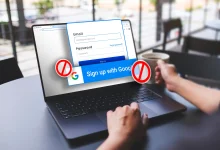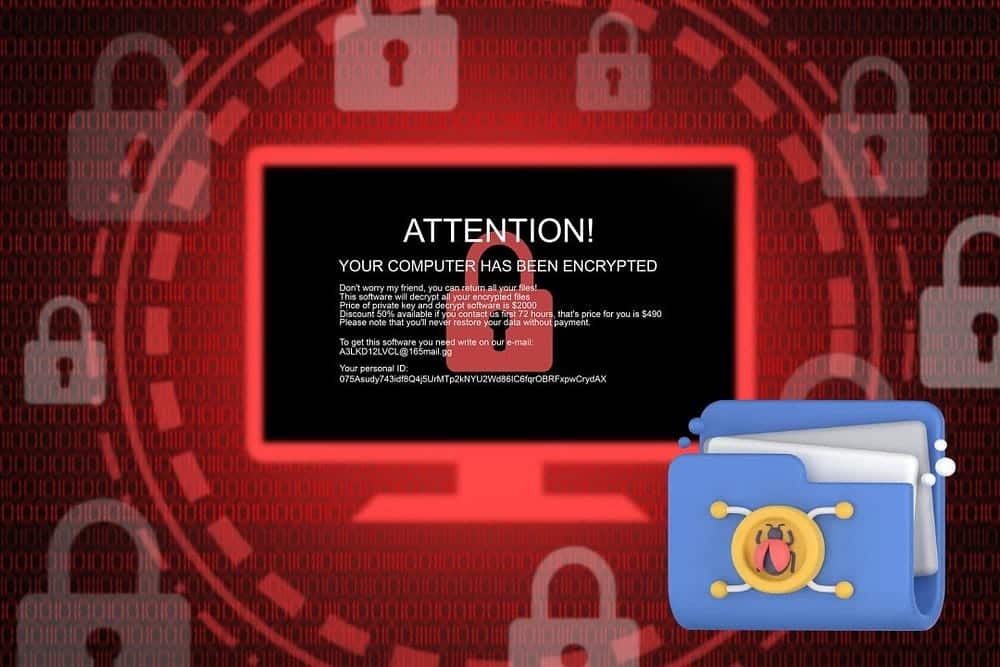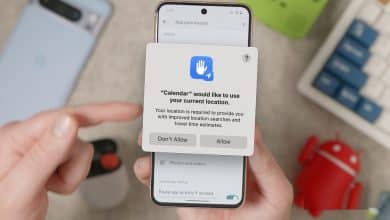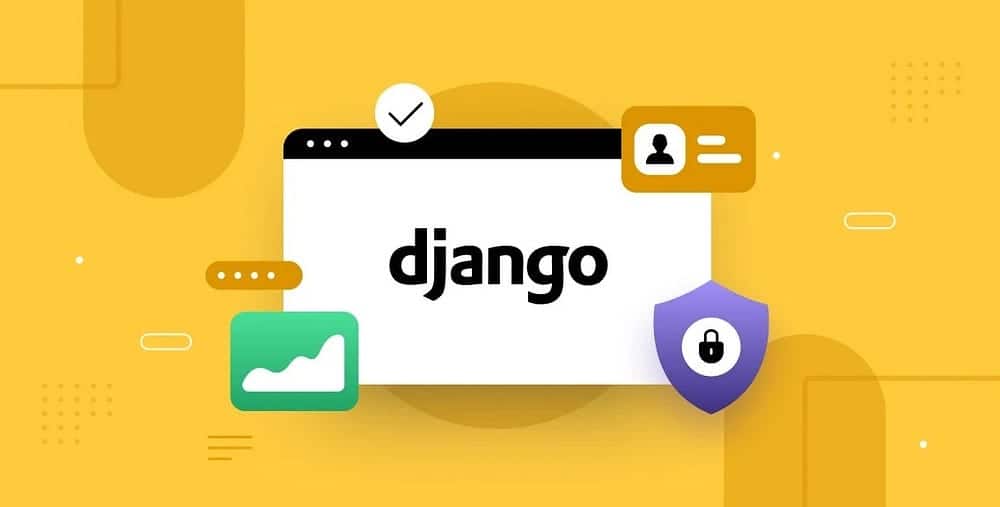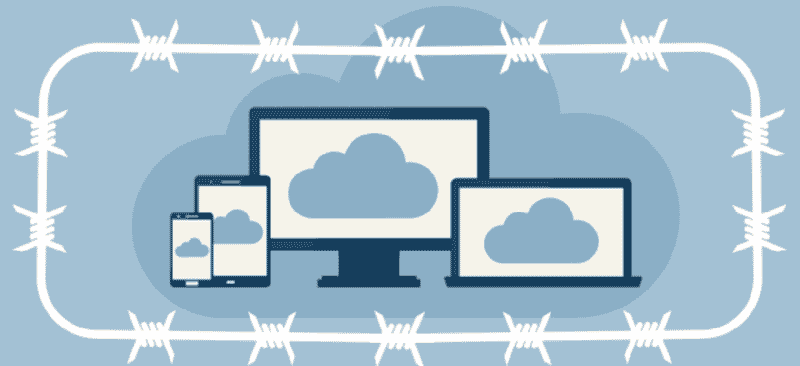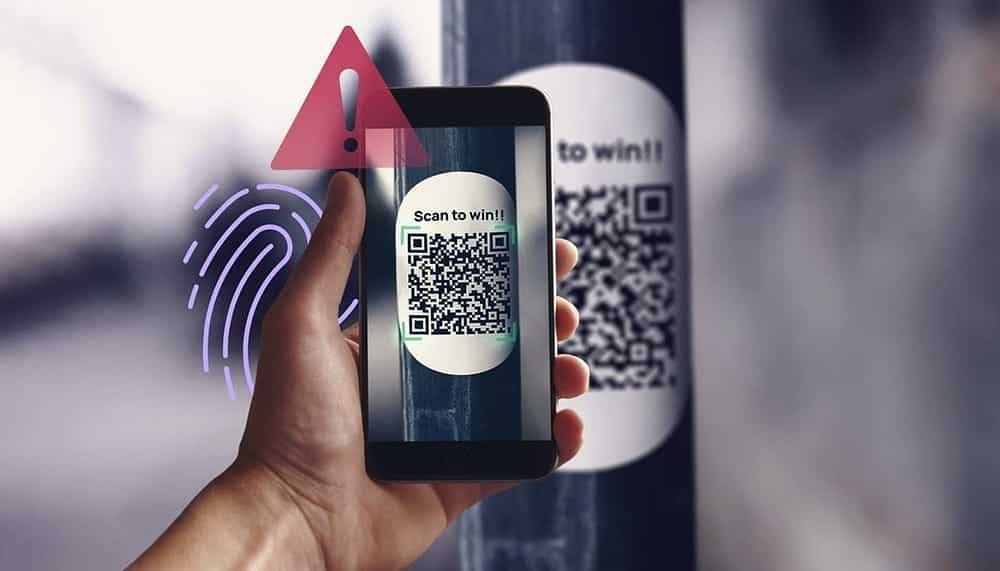إذا كنت ترغب في الاشتراك في تلك النشرة الإخبارية أو مقالات المُدونة ولكنك تُفضل الحفاظ على عنوان بريدك الإلكتروني الشخصي آمنًا من البريد العشوائي والمخاطر الأمنية المُحتملة، فأنت لست وحدك. تُريد العديد من مواقع الويب جمع عناوين البريد الإلكتروني الخاصة بنا، ولا نعرف أبدًا أين يُمكن أن تنتهي هذه المعلومات.
لحسن الحظ، تسمح لك العديد من تطبيقات البريد الإلكتروني الآن بإنشاء عناوين مُؤقتة “يُمكن التخلص منها”، وتسمى أيضًا “الأسماء المُستعارة لإخفاء بريدي الإلكتروني”، والتي يُمكنك من خلالها الاشتراك في كل العناصر المشبوهة. تعمل هذه العناوين الإضافية بمثابة درع، حيث تقوم بإعادة توجيه الرسائل إلى صندوق الوارد الرئيسي الخاص بك مع الحفاظ على عنوانك الحقيقي مخفيًا. تُوفر العديد من التطبيقات الحديثة هذه الميزة، مما يتيح للمستخدمين إدارة حياتهم الرقمية بشكل أكثر أمانًا وتنظيمًا. تحقق من لماذا تتلقى الكثير من رسائل البريد الإلكتروني العشوائية وكيفية إيقافها؟ استراتيجيات فعّالة.
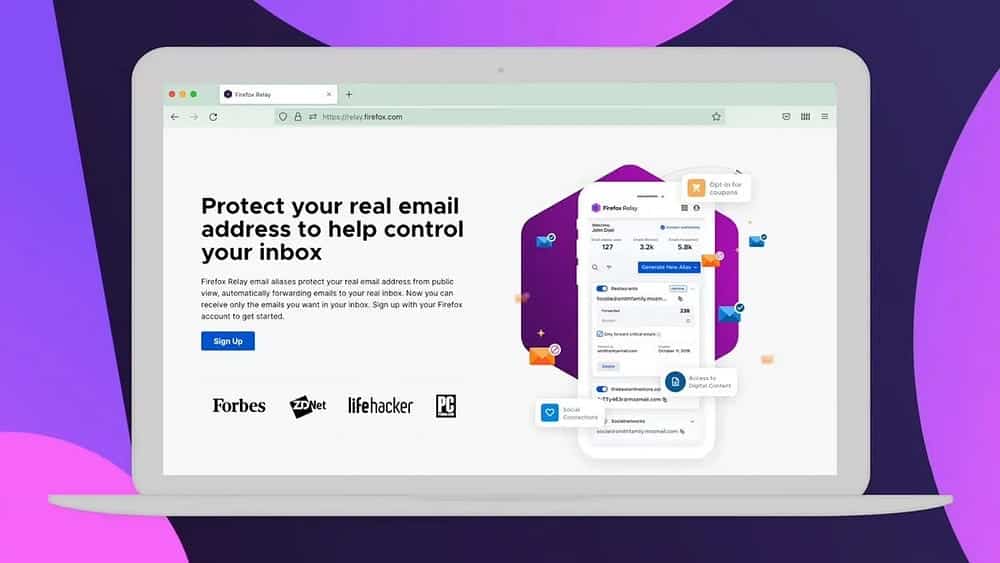
في هذه المقالة، سنستعرض أفضل تطبيقات البريد الإلكتروني التي تسمح لك بإنشاء عناوين إضافية، ونوضح كيف يُمكن لها أن تُسهم في حماية خصوصيتك على الإنترنت.
روابط سريعة
1.Yahoo Mail
كان Yahoo Mail موجودًا منذ الأيام الأولى للإنترنت، وهو يُواكب آخر التطورات من خلال تقديم عناوين بريد إلكتروني يُمكن التخلص منها. لا تحتاج إلى اشتراك خاص أو مُميز لإنشاء عناوين إضافية للخصوصية على Yahoo Mail. باستخدام الخطة المجانية، يُمكنك إنشاء ما يصل إلى ثلاثة عناوين مؤقتة، بينما يتيح لك Yahoo Mail Plus إنشاء ما يصل إلى 500 عنوان.
لإنشاء عناوين مؤقتة في Yahoo Mail، تحتاج أولاً إلى تعيين لقب. ومع ذلك، لا يُمكنك القيام بذلك إلا على الكمبيوتر. انقر على رمز الإعدادات في أقصى يمين الصفحة لفتح علامة تبويب الإعدادات السريعة. ثم انقر فوق المزيد من الإعدادات -> صناديق البريد. قم بالتمرير لأسفل إلى عناوين البريد الإلكتروني المُؤقتة، ثم انقر فوق “إضافة”.
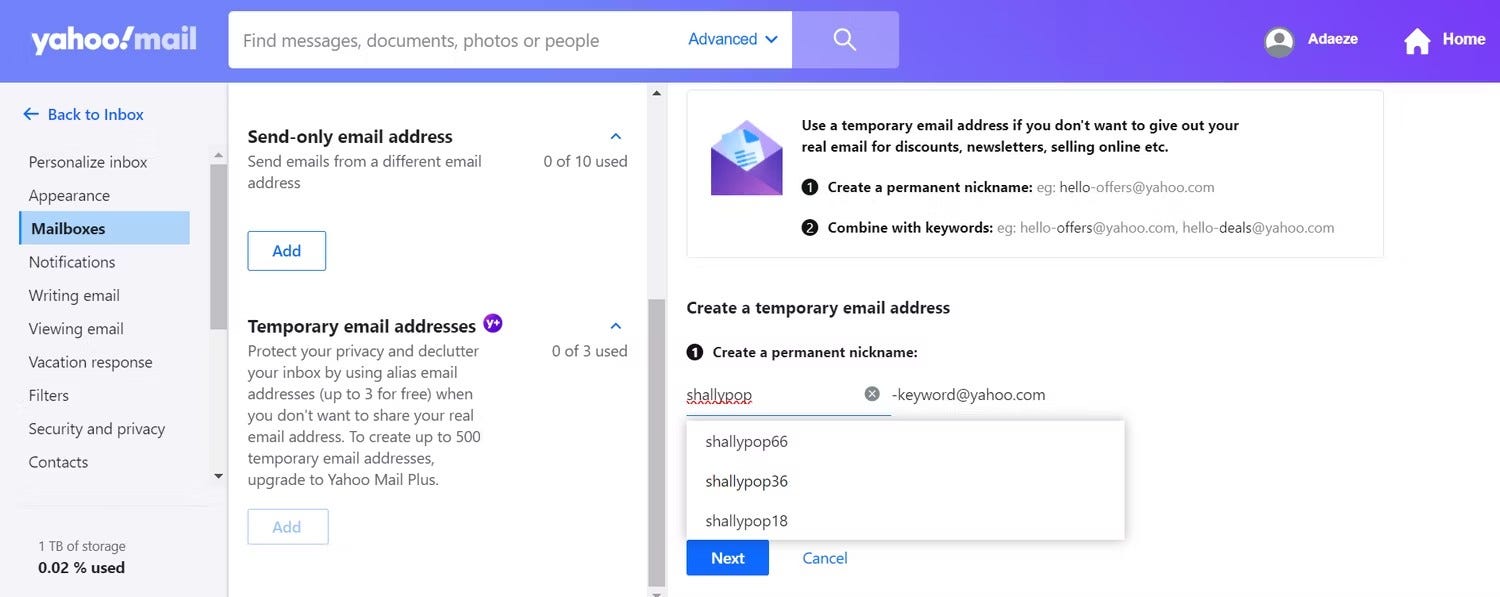
أدخل اللقب الذي ترغب في استخدامه كبادئة لجميع عناوين البريد الإلكتروني المُؤقتة الخاصة بك. سيتم إعلامك إذا كان غير مُتوفر وحتى أنه سيتم تقديم بعض البدائل المُقترحة. بعد تأكيد لقبك، ستحتاج إلى إضافة كلمات رئيسية لإنشاء عناوين بريدك الإلكتروني المؤقتة.
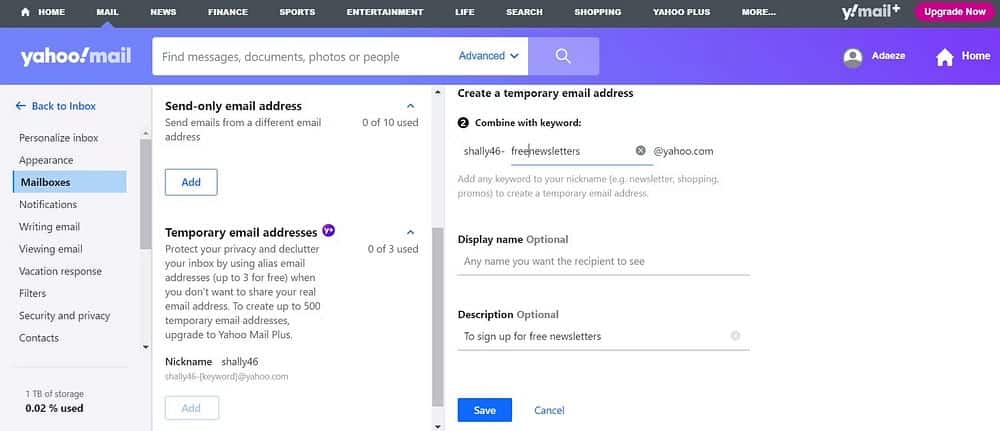
يُمكنك إضافة اسم عرض ووصف لكل عنوان تقوم بإنشائه، ولكن هذا أمر اختياري. بمجرد النقر فوق “حفظ”، سيتم عرض عنوانك المؤقت أسفل الزر “إضافة”، ويكون جاهزًا لتتمكن من نشره على مواقع الويب.
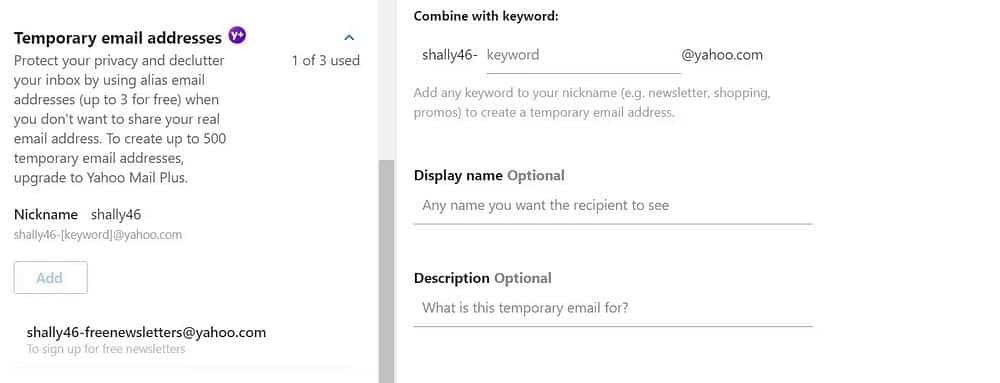
عندما تقوم بإنشاء رسالة، يُمكنك أيضًا تحديد أحد عناوينك المُؤقتة ليكون عنوان الإرسال الخاص بك.
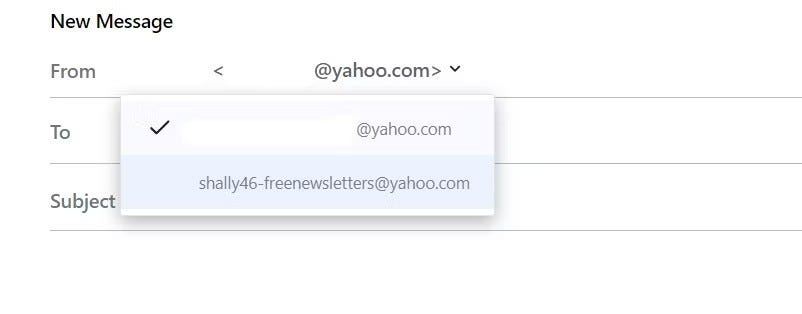
نظام Yahoo مرِّن بشكل لا يُصدق. يمكن أن يكون لكل عنوان عوامل التصفية الخاصة به، مما يجعل من السهل تنظيم البريد الوارد تلقائيًا.
2. iCloud Mail
يدعم iCloud Mail التزام شركة Apple بخصوصية المُستخدم من خلال ميزة “إخفاء بريدي الإلكتروني”، على الرغم من أنها مُتاحة فقط لمشتركي iCloud+.
باستخدام iCloud+، يمكنك إنشاء ما يصل إلى 500 اسم مستعار للبريد الإلكتروني، وتتكامل العملية بسلاسة مع نظام Apple البيئي لديك. يُمكنك إنشاء عناوين عشوائية مباشرة من أي من أجهزة iOS أو macOS ضمن إعداداتك على iCloud، وتسميتها، وإلغاء تنشيطها حسب الحاجة. سيقترح أيضًا Safari من Apple والعديد من تطبيقات الطرف الثالث المدعومة أسماء مُستعارة عند إرسال النماذج عبر الإنترنت.
لإنشاء أسماء مُستعارة للبريد الإلكتروني، توجه إلى صفحة الإعدادات (أو تفضيلات الأنظمة على الـ Mac) وانتقل إلى iCloud. إذا كان لديك اشتراك مميز، فستجد قسمًا مخصصًا لـ iCloud+، حيث ستجد “إخفاء بريدي الإلكتروني”.
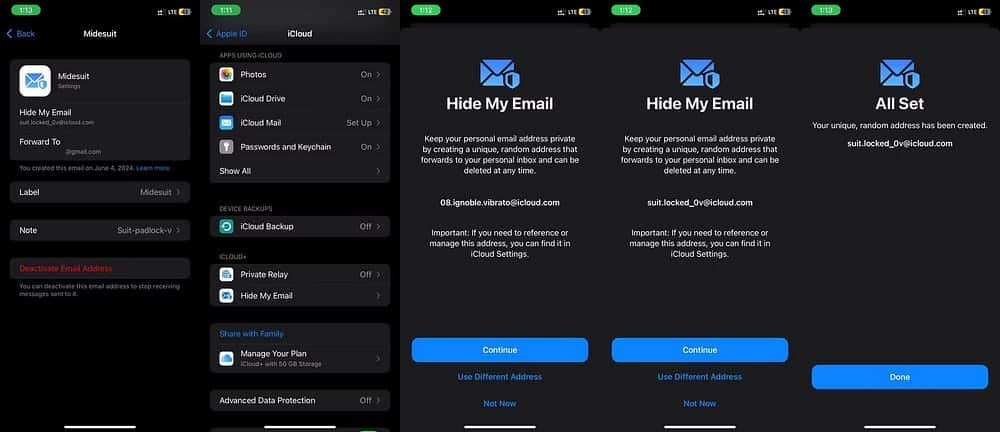
انقر فوق إخفاء بريدي الإلكتروني وسيتم إنشاء عنوان عشوائي جديد لك. إذا لم يُعجبك الاسم المُقترح لسبب ما، فانقر فوق استخدام عنوان مختلف. عندما تشعر بالرضا، اضغط على “متابعة”. يُمكنك تسمية هذا العنوان أو إضافة ملاحظة أو إلغاء تنشيطه في أي وقت في إعدادات iCloud.
إذا كنت مُتعمقًا في نظام Apple البيئي — باستخدام الـ iPhone أو الـ iPad أو الـ Mac — فقد تم دمج ميزة إخفاء بريدي الإلكتروني في iCloud Mail بسلاسة. يُمكنك إنشاء عدد غير محدود من الأسماء المستعارة للبريد الإلكتروني، وإعادة توجيه كل منها إلى صندوق الوارد الرئيسي على iCloud. علاوة على ذلك، يوصي Safari تلقائيًا باستخدام إخفاء بريدي الإلكتروني عند ملء النماذج عبر الإنترنت، أو إنشاء بريد إلكتروني جديد، أو استخدام تطبيقات الطرف الثالث المدعومة. تحقق من كيفية حماية نفسك من عمليات الاحتيال عند إلغاء الاشتراك من رسائل البريد الإلكتروني العشوائية.
3. Proton Mail
يشتهر Proton Mail بأمانه عالي المستوى وتشفيره الشامل، كما أنه يُوسع نطاق هذه الحماية من خلال الأسماء المُستعارة للبريد الإلكتروني. لا تحتاج إلى اشتراك خاص لإنشاء عناوين إضافية.
يُمكنك إنشاء ما يصل إلى عشرة أسماء مستعارة في الخطة المجانية، بينما يتمتع مُشتركو Proton Unlimited بأسماء مُستعارة غير محدودة. يمكنك إنشاء الأسماء المستعارة عبر Proton Mail Security Center على الكمبيوتر الخاص بك أو Proton Pass (مدير كلمات سر مفتوح المصدر) على هاتفك المحمول.
على الكمبيوتر الخاص بك، قم بتشغيل Proton Mail وانقر فوق رمز الدرع الأرجواني في أقصى اليمين لفتح مركز الأمان. هناك، يُمكنك إنشاء اسم مستعار.
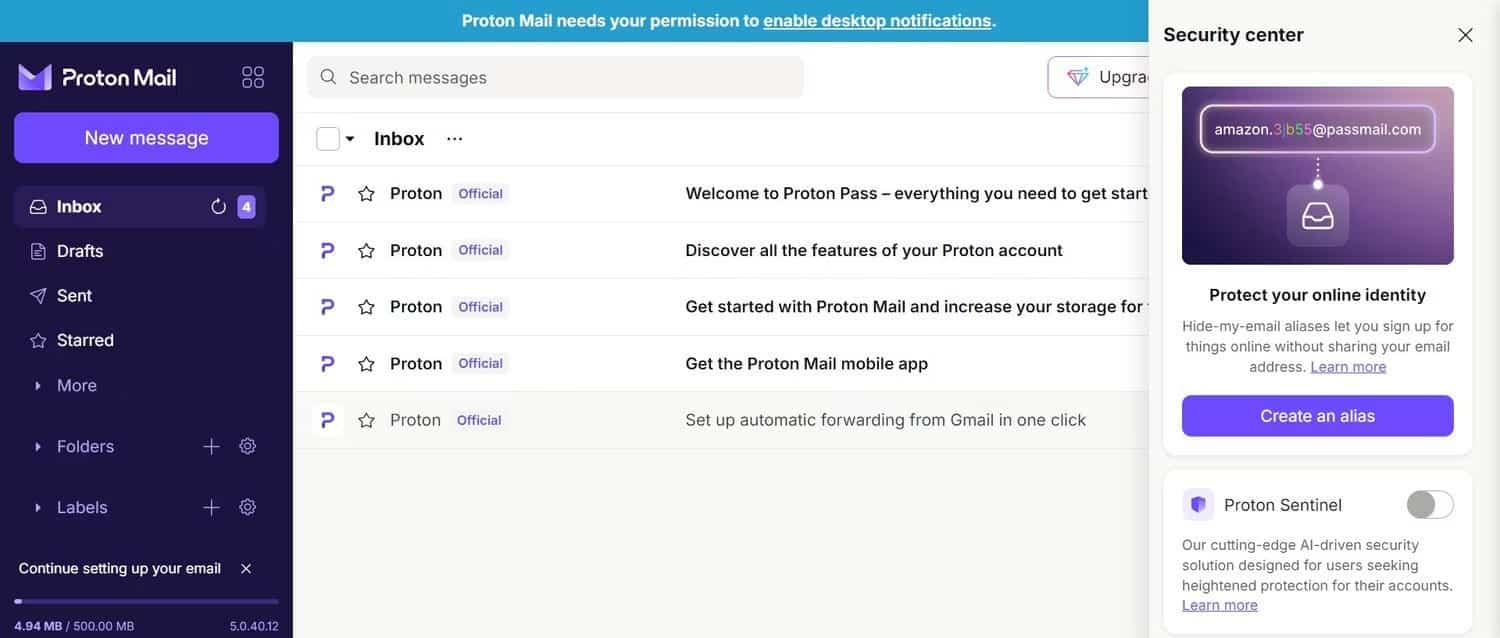
سيقوم Proton بإنشاء عنوان بريد إلكتروني لك. كل ما عليك فعله هو تضمين عنوان، والذي سيكون بمثابة بادئة العنوان الإلكتروني. يُمكنك أيضًا إضافة ملاحظة وتغيير عنوان البريد الإلكتروني الذي سيتم إعادة توجيه رسائلك إليه.
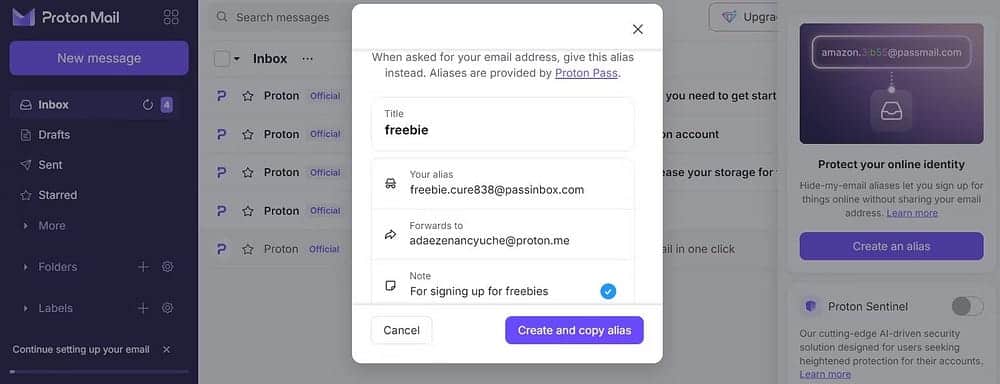
هذه العملية هي نفسها في Proton Pass. بمجرد تشغيل تطبيق Proton Pass على جهازك المحمول، ستجد زر إنشاء اسم مستعار لإخفاء بريدي الإلكتروني، والذي يعمل بشكل مشابه لزر إنشاء اسم مستعار على سطح المكتب. عندما تكون على وشك التسجيل للحصول على حساب جديد أو الاشتراك في رسالة إخبارية، يُمكن لـ Proton Pass إنشاء اسم مستعار فريد للبريد الإلكتروني تلقائيًا.
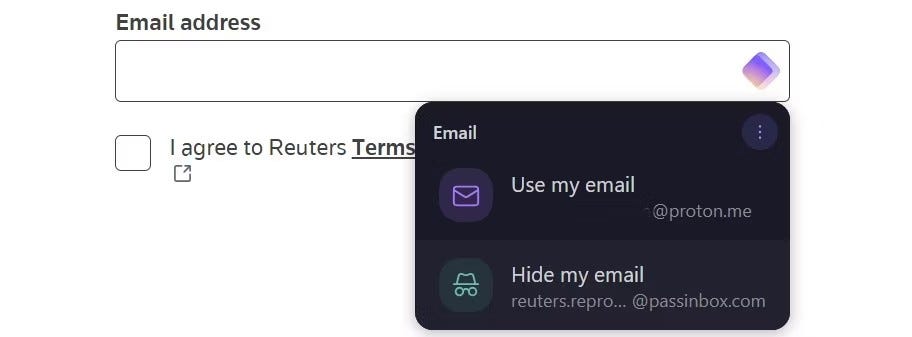
يُعد Proton Mail خيارًا رائعًا إذا كنت تُعطي الأولوية للأمان. يضمن تشفيره القوي أنه حتى الشركة لن تتمكن من الوصول إلى رسائل البريد الإلكتروني الخاصة بك، مما يضيف طبقة إضافية من الخصوصية. تحقق من مقارنة بين Tutanota و ProtonMail: ما هو مُزوِّد البريد الإلكتروني الأكثر أمانًا؟
4. SimpleLogin
يُقدم SimpleLogin حلاً متعدد الاستخدامات يعمل مع أي مُزوِّد بريد إلكتروني. يسمح لك بإنشاء أسماء مستعارة مُخصصة أو عشوائية لإعادة توجيه الرسائل إلى عنوان بريدك الإلكتروني الحالي.
على الرغم من أنَّ SimpleLogin يُقدم خطة مُتميزة، فإنك لا تحتاج إليها لإنشاء عناوين إضافية. تتضمن الخطة المجانية ما يصل إلى عشرة أسماء مستعارة، بينما يُمكن للمشتركين المُميزين إنشاء أسماء مُستعارة غير محدودة.
أولاً، قم بتسجيل حساب SimpleLogin. يجب عليك التسجيل باستخدام عنوان بريد إلكتروني (ليس عنوانًا يُمكن التخلص منه أو عنوان إعادة التوجيه) الذي تُريد إعادة توجيه رسائل البريد الإلكتروني التي تتلقاها من عناوينك المؤقتة إليه. يمكنك إضافة عناوين بريد إلكتروني أخرى لاحقًا (في علامة التبويب “صناديق البريد”)، ولكن تحتاج إلى واحد للتسجيل.
بمجرد قيامك بالتسجيل وتأكيد حسابك، سيقوم SimpleLogin تلقائيًا بإنشاء اسم مستعار للبريد الإلكتروني لك. بدلاً من عنوان بريدك الإلكتروني الأساسي، سيرسل SimpleLogin الإعلانات والرسائل الإخبارية وما إلى ذلك إلى هذا العنوان الجديد.
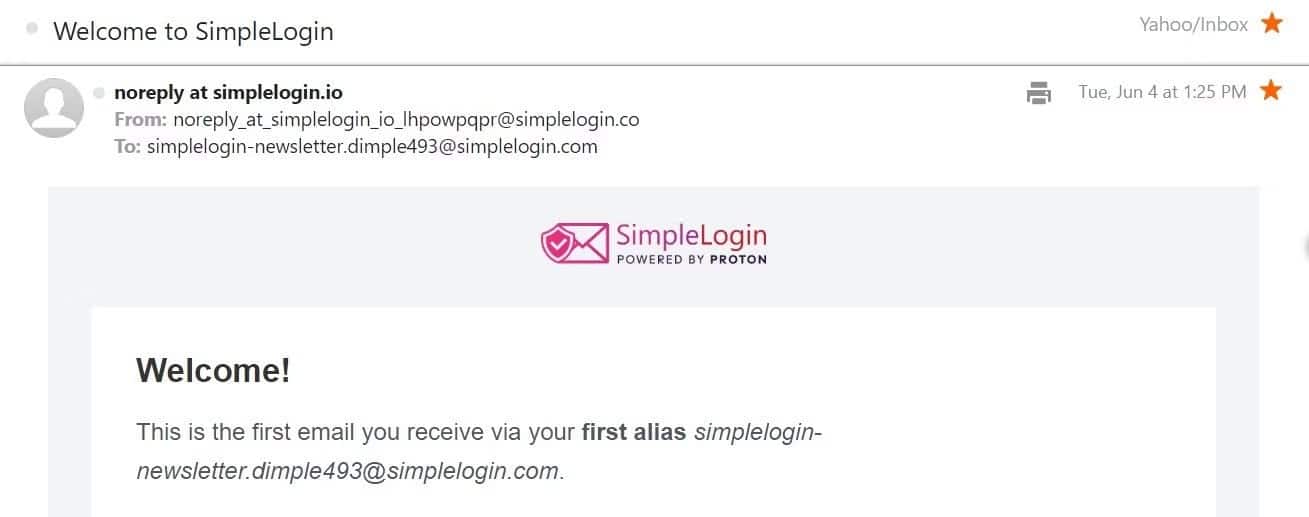
لإنشاء المزيد من الأسماء المُستعارة، انتقل إلى علامة التبويب “الأسماء المستعارة” في لوحة تحكم SimpleLogin. يُمكنك إنشاء اسم مستعار مُخصص جديد أو اسم مستعار عشوائي تمامًا.
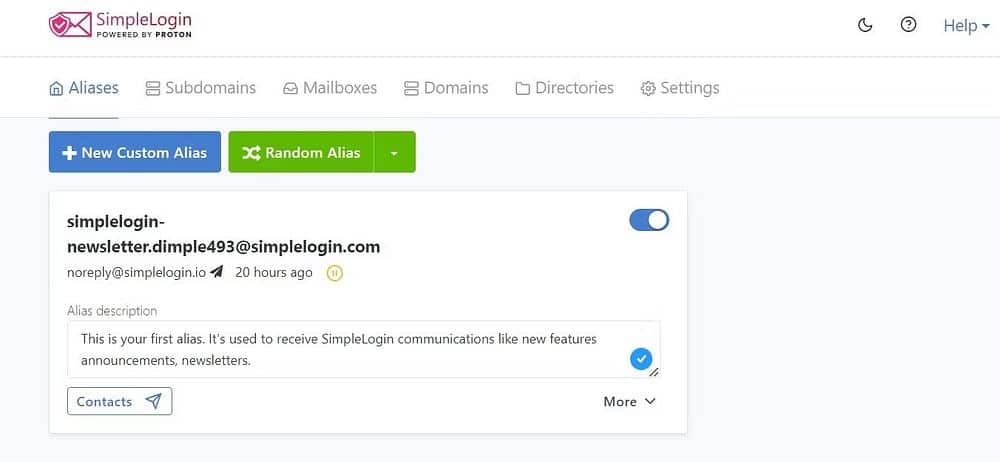
يتم إنشاء الأسماء المستعارة العشوائية تلقائيًا دون أي مُدخلات منك. كل ما عليك إضافته هو وصف الاسم المستعار، إذا كنت ترغب في ذلك. من ناحية أخرى، تتطلب الأسماء المُستعارة المُخصصة منك إضافة بادئة إلى أي نطاقات موجودة.
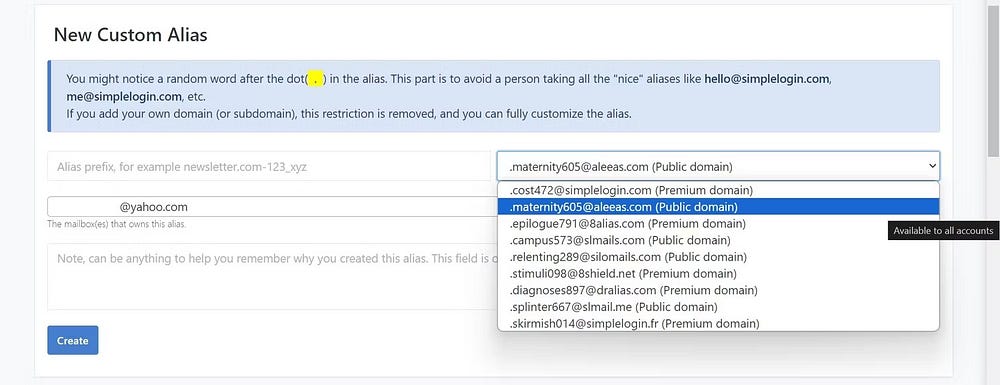
يُعد SimpleLogin مُفيدًا بشكل خاص إذا كنت تُريد الاستمرار في استخدام مُزوِّد البريد الإلكتروني الحالي الخاص بك مع الاستفادة من الخصوصية المُضافة للعناوين التي يمكن التخلص منها. سواء كنت تستخدم Gmail أو Outlook أو أي مزود بريد إلكتروني آخر، يُمكن لـ SimpleLogin إنشاء أسماء مستعارة لإعادة توجيهها إلى عنوانك الرئيسي.
هناك تطور مثير للاهتمام وهو أنَّ SimpleLogin يُمكنه أيضًا إنشاء وتضمين أسماء مُستعارة عكسية في البريد المعاد توجيهه، مما يسمح لك بالرد من الاسم المستعار الخاص بك دون الكشف عن عنوانك الحقيقي.
5. 33Mail
يتبع 33Mail نهجًا فريدًا، حيث يُتيح لك إنشاء أسماء مستعارة على الفور، مباشرة في لحظة التسجيل. يختلف تطبيق البريد الإلكتروني هذا قليلاً عن التطبيقات الأخرى حيث يتعين عليك إعداد نطاق أولاً، بما في ذلك تحديد لقب سيتم تضمينه في جميع عناوينك الإضافية. لذلك يتعين عليك اختيار واحدة بعناية، ويُفضل أن تكون بدون أي معلومات تعريف شخصية (PII).
أولاً، يجب عليك التسجيل في 33Mail.com باستخدام عنوان البريد الإلكتروني الذي تُريد إعادة توجيه جميع رسائلك إليه. لاحظ أنه يُمكنك إضافة عنوان بريد إلكتروني واحد فقط في الخطة المجانية. بعد إدخال عنوان البريد الإلكتروني، حدد اللقب المُناسب، والذي سيتضاعف ليُصبح نطاقك على 33mail.
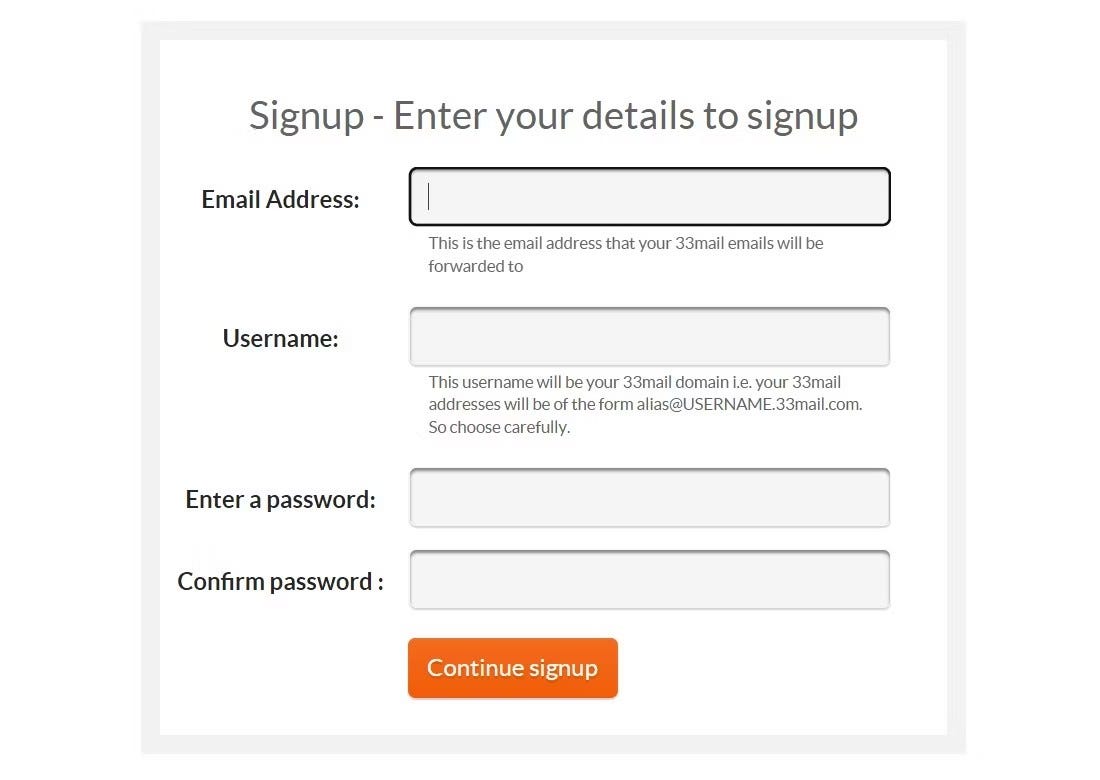
بعد ذلك، قم بتأكيد حسابك للبدء في إنشاء واستخدام الأسماء المُستعارة لـ 33mail الخاصة بك.
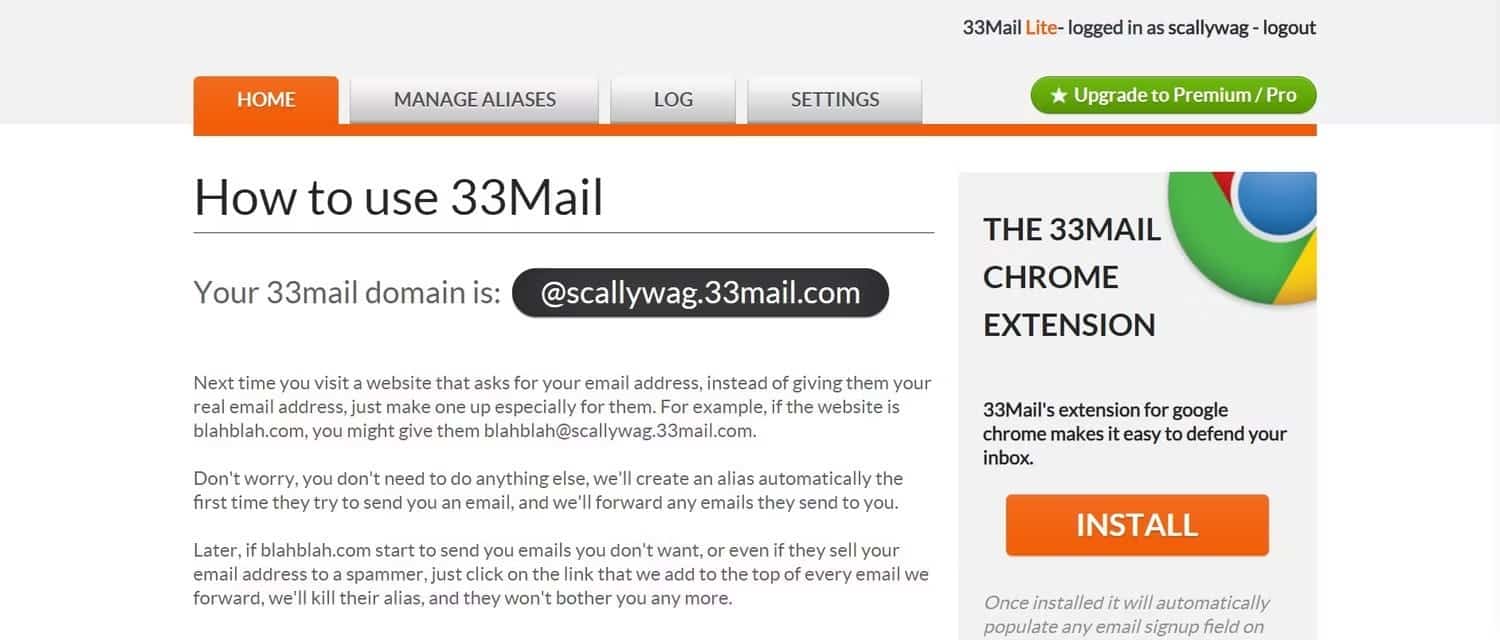
لإنشاء اسم مستعار، ما عليك سوى استخدامه للتسجيل في أي موقع ويب تُريده. كيف؟ ما عليك سوى إضافة أي بادئة قبل نطاق 33mail الخاص بك. في حالتي، قمت بإضافة goodstuff قبل @scallywag.33mail.com وقمتُ بالتسجيل.

تم تنشيطه في أول بريد إلكتروني تم إرساله إلى[email protected]. بمجرد إرسال بريد إلكتروني، انتقل إلى علامة التبويب “إدارة الأسماء المستعارة” في لوحة التحكم. ستجد هناك بريدك الإلكتروني الجديد القابل للتصرف وستكون قادرًا أيضًا على حظر الاسم المستعار أو إخفائه، حتى لا تتلقى رسائل بعد الآن.
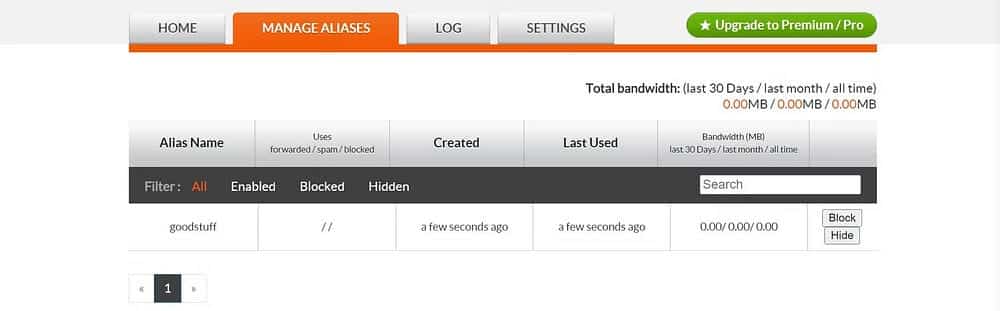
نظام 33Mail بسيط للغاية. هل تُريد التسجيل في xyz.com دون مشاركة بريدك الإلكتروني الحقيقي؟ فقط أدخل [email protected] في النموذج الخاص به. في المرة الأولى التي يرسل فيها شخص ما هذا العنوان بالبريد الإلكتروني، يقوم 33Mail تلقائيًا بإنشائه وإعادة توجيهه إليك.
سواء كنت تستخدم خطة مجانية أو متميزة، فإنك تحصل على عدد غير محدود من الأسماء المستعارة، على الرغم من وجود حدود للأسعار. ومع ذلك، في الخطة المجانية، يُمكنك إنشاء ما يصل إلى خمسة أسماء مستعارة خلال 30 دقيقة. يُضيف اشتراك Premium أيضًا القدرة على استخدام النطاق الخاص بك، مثل [email protected].
أصبحت عناوين البريد الإلكتروني الآن أكثر من مجرد أدوات اتصال، فهي مفاتيح لهوياتنا عبر الإنترنت. وعندما تقع في الأيدي الخطأ، يُمكن أن تتراوح النتائج من البريد العشوائي المُزعج إلى سرقة الهوية الخطيرة. باستخدام عناوين البريد الإلكتروني الإضافية — التي تُقدمها التطبيقات المذكورة أعلاه — يُمكنك التحكم في من يمكنه الوصول إلى عنوان بريدك الإلكتروني الأساسي. من خلال الاستفادة من هذه التطبيقات، يمكنك تعزيز خصوصيتك وحماية معلوماتك الشخصية عند التعامل مع الإنترنت. يُمكنك الإطلاع الآن على كيفية إرسال بريد إلكتروني بشكل مجهول : طرق مميزة للتخفي.